有小伙伴在后台留言询问win10取消开机密的码操作方法。想要取消win10的开机密码,只需要参照小编下面的演示进行操作就可以了,大伙一起来学习一下吧。

win10怎么取消开机密码
1、首先打开桌面,按下win r键打开运行窗口。

2、在运行窗口内输入“netplwiz”,点击确定。
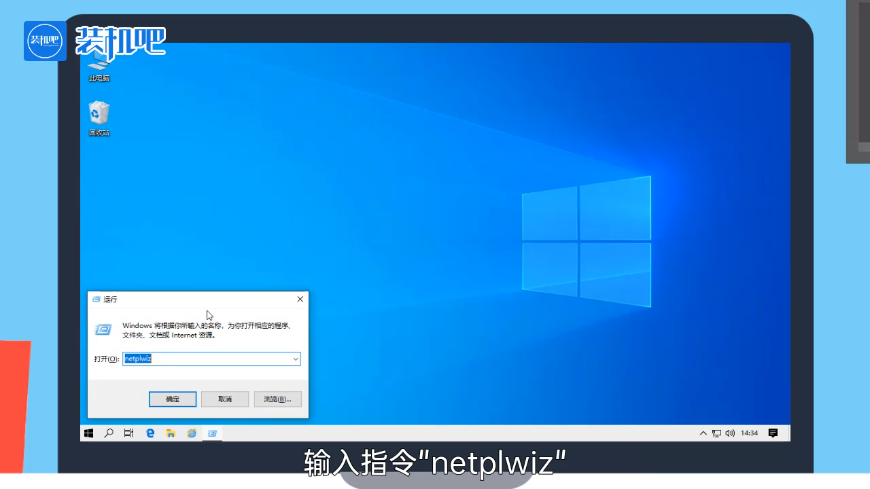
3、在新打开的选项卡内将“要使用本计算机,用户必须输入用户名和密码”取消勾选。

4、输入两次密码,点击确定,完成身份验证。
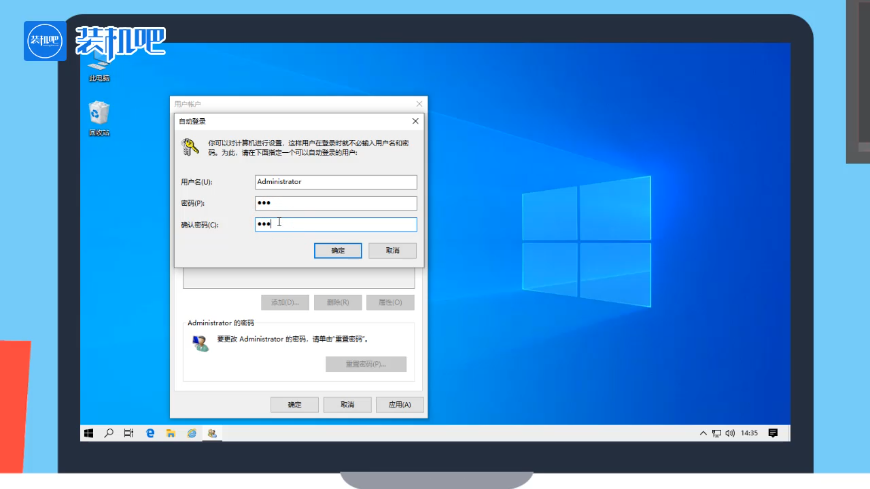
重启电脑后,win10的开机密码就取消掉了。
华为电脑一键重装系统win10教程
华为笔记本电脑重装win10系统有多种方式,通过一键重装软件进行win10系统重装是多种重装方式中较为简单的一种,让我们通过华为电脑一键重装系统win10教程来学习如何使用一键重装软件吧.






